Cara backup chat WhatsApp menjadi penting untuk diketahui semua pengguna aplikasi bertukar pesan tersebut. Ya, WhatsApp adalah salah satu aplikasi chatting populer yang digunakan banyak orang. Di Indonesia sendiri, ia menjadi favorit di antara kompetitor lain seperti LINE dan Telegram.
Tidak heran, WhatsApp mampu menawarkan pengalaman bertukar pesan yang baru dan lengkap, tetapi juga sangat sederhana. Semua fiturnya dapat dengan mudah digunakan oleh berbagai kalangan usia, mulai dari yang muda hingga lansia. Oleh karena itu, kita tidak perlu khawatir akan kehilangan kontak atau mengalami keterbatasan komunikasi dengan orang-orang terkasih.
Salah satu fitur penting yang ditawarkan WhatsApp untuk menunjang pengalaman bertukar pesan tersebut adalah fitur backup atau pencadangan. Fitur tersebut memang lazim dimiliki oleh banyak aplikasi. Akan tetapi, fitur backup dirasa sangat penting keberadaannya pada WhatsApp karena para penggunanya sering bertukar informasi penting dan konfidensial.
Mencadangkan chat dan media di WhatsApp sangat bermanfaat bagi Sedulur yang sering berganti-ganti perangkat. Lebih lanjut lagi, ia merupakan aktivitas pencegahan yang sangat baik apabila sewaktu-waktu perangkat yang di-install WhatsApp mengalami kerusakan atau hilang. Sedulur pun akan dengan mudah mendapatkan kembali akses WhatsApp serta berbagai percakapan dan medianya.
Lantas, pertanyaan yang sering muncul adalah bagaimana cara backup chat WhatsApp dan media-media lainnya? Ikuti terus pembahasan di bawah ini!
BACA JUGA: Wajib Dibaca Anak Sekolah! 14 Novel Sejarah Indonesia Terbaik
Langkah-langkah backup chat WhatsApp di berbagai perangkat
Sudah penasaran bagaimana caranya mencadangkan chat WhatsApp? Yuk, langsung simak saja beberapa poin pembahasan di bawah ini! Langkah-langkah untuk mencadangkan chat WhatsApp akan sedikit berbeda di satu perangkat dan perangkat lainnya. Maka dari itu, perhatikan OS perangkat yang Sedulur gunakan, ya!
Cara backup chat WhatsApp secara otomatis di Android
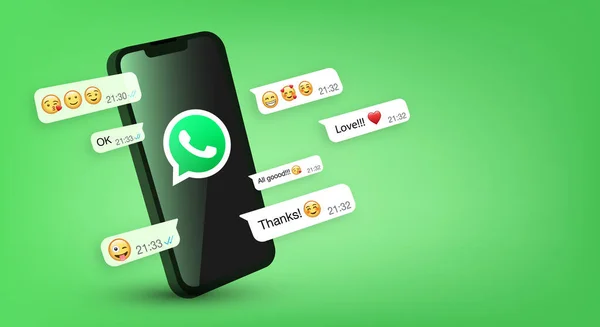
Bagi Sedulur pengguna perangkat dengan OS Android dapat menggunakan langkah sederhana berikut ini.
- Buka aplikasi WhatsApp.
- Ketuk “Opsi lainnya” > “Setelan” > “Chat” > “Cadangan chat” > “Cadangkan ke Google Drive”.
- Pilih frekuensi pencadangan selain “Jangan pernah”. Hal tersebut agar perangkat Sedulur dapat melakukan backup secara otomatis dan berkala. Opsi yang dapat dipilih adalah harian, mingguan, dan bulanan.
- Pilih akun Google yang akan digunakan untuk mencadangkan riwayat chat.
- Setelah WhatsApp terhubung dengan akun Google Drive, maka ia akan melakukan proses pencadangan secara bertahap.
- Sedulur pun berhasil melakukan cara backup chat WhatsApp.
BACA JUGA: 15 Jenis-Jenis Ras Kucing Tergarang, Harus Hati-Hati!
Cara mencadangkan chat WhatsApp secara manual di Android
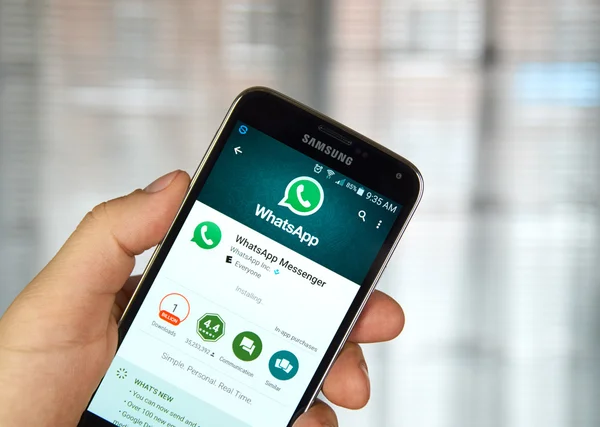
Jika Sedulur tidak ingin melakukan pencadangan secara berkala, Sedulur dapat menggunakan langkah-langkah berikut ini.
- Buka aplikasi WhatsApp.
- Pilih “Setelan” > “Chat” > “Cadangan chat” > “Cadangkan ke Google Drive”.
- Pilih frekuensi pencadangan “Jangan pernah”. Hal tersebut agar perangkat Sedulur tidak melakukan backup secara berkala.
- Pilih akun Google mana yang akan digunakan untuk mencadangkan riwayat chat.
- Setelah WhatsApp terhubung dengan akun Google Drive, tunggu sampai proses selesai.
- Sedulur pun berhasil melakukan cara backup chat WhatsApp.
BACA JUGA: 25 Nada Dering Terbaru 2022 Untuk Telfon dan Whatsapp
Cara backup chat WhatsApp di iOS
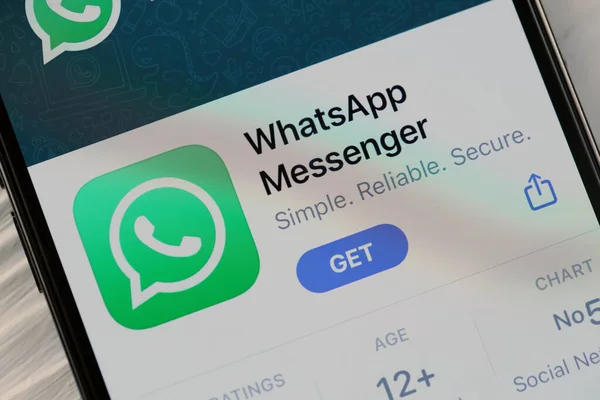
Jangan khawatir apabila Sedulur menggunakan WhatsApp for iOS, karena fitur pencadangan juga ada di versi aplikasi tersebut. Bedanya, Sedulur akan memanfaatkan penyimpanan pada iCloud alih-alih menggunakan Google Drive seperti yang perangkat Android pakai. Simak langkah-langkahnya di bawah ini, yuk!
- Buka aplikasi WhatsApp, kemudian pilih “Settings”.
- Setelah itu, pilih “Chats” dan masuk ke “Chat backup”.
- Setelah berhasil masuk, akan ada tulisan “Back up now”. Pilih tulisan tersebut.
- Apabila Sedulur ingin melakukan backup otomatis, pilih “Auto backup”. Kemudian tentukan frekuensi pencadangannya.
- Sedulur pun berhasil melakukan cara backup chat WhatsApp.
Selain chat, Sedulur dapat memilih media apa saja yang ingin dicadangkan layaknya di perangkat Android. Entah itu foto atau video, semuanya dapat dicadangkan sesuai dengan kapasitas iCloud yang tersedia.
BACA JUGA: Ampuh! 9 Bacaan Doa Meluluhkan Hati Seseorang dan Artinya
Cara mencadangkan chat WhatsApp di komputer (PC) atau laptop Windows
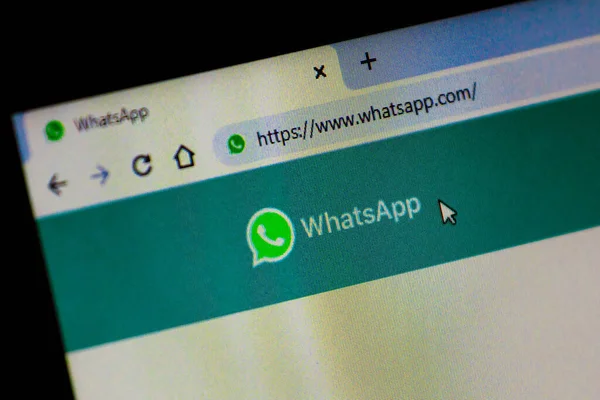
Berikut cara melakukan pencadangan chat dan media dari WhatsApp ke komputer (PC) atau laptop yang ber-OS Windows.
- Sambungkan HP Android ke komputer dengan menggunakan kabel USB.
- Buka folder WhatsApp pada aplikasi penyimpanan bawaan di HP, kemudian buka folder yang bertuliskan “Databases”.
- Pilih data yang ingin Sedulur backup, kemudian lakukan copy-paste data tersebut ke folder komputer (PC) atau laptop yang telah dipilih.
- Sedulur pun berhasil melakukan pencadangan chat dan media WhatsApp.
Cara backup chat WhatsApp di MacOS
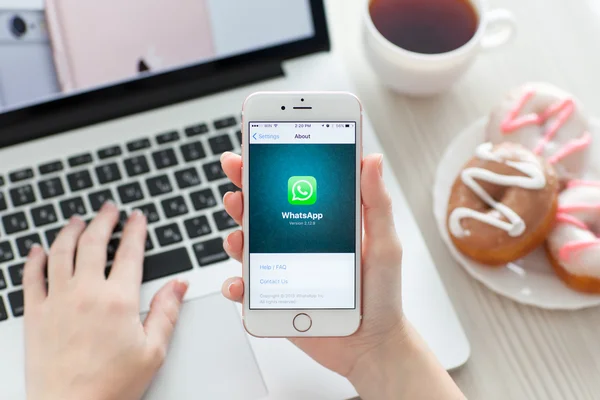
Agak sedikit berbeda dari Windows, terdapat beberapa langkah-langkah sederhana untuk mencadangkan chat dan media dari WhatsApp ke perangkat MacOS. Di bawah ini adalah cara-cara tersebut.
- Sambungkan HP iPhone ke perangkat MacOS dengan menggunakan kabel USB.
- Jalankan program, lalu klik “More tools”.
- Kemudian pilih opsi “Transfer WhatsApp messages”. Tunggu sampai proses selesai.
- Sedulur pun berhasil melakukan pencadangan chat dan media WhatsApp menggunakan MacOS.
Cara mencadangkan chat WhatsApp dengan fitur ekspor chat
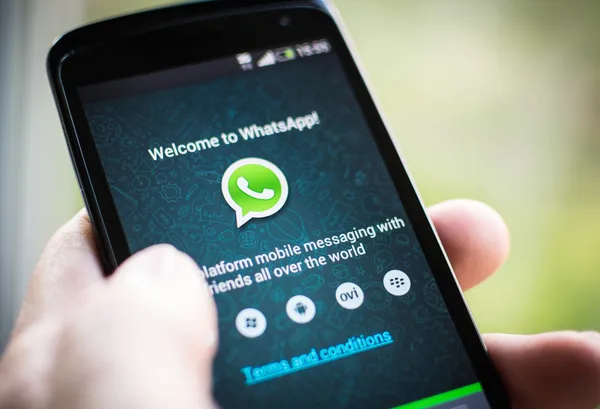
Ekspor chat yang dimaksud di sini adalah menyalin setiap percakapan yang dipilih. Hasil pencadangan nantinya akan berbentuk teks-teks format tertentu yang jika di-restore ke WhatsApp maka akan membentuk room chat seperti biasa.
- Buka WhatsApp, pilih chat mana yang akan dicadangkan.
- Klik titik tiga vertikal yang ada di sudut kanan atas, kemudian pilih “Lainnya”.
- Pilih “Ekspor chat”.
- Pilih apakah Sedulur hendak mencadangkan media sekaligus atau tidak.
- Sedulur pun berhasil melakukan pencadangan chat dan media WhatsApp.
Cara restore chat WhatsApp

Di atas telah kita ulas secara mendalam mengenai berbagai cara mencadangkan chat WhatsApp berdasarkan perangkat yang Sedulur gunakan. Rasa-rasanya pembahasan tidak akan lengkap apabila kita tidak mengulas cara me-restore chat WhatsApp.
Ya, setelah dicadangkan, biasanya orang-orang akan mengembalikan atau me-restore kembali berbagai percakapan tersebut. Jika sudah begitu, maka chat WhatsApp akan balik seperti semula walaupun Sedulur menggunakan perangkat baru atau perangkat yang berbeda.
Berikut ini adalah langkah-langkahnya jika Sedulur mencadangkan chat WhatsApp memanfaatkan Google Drive.
- Install kembali aplikasi WhatsApp.
- Buka aplikasi, lalu verifikasi nomor HP.
- Apabila WhatsApp mendeteksi bahwa nomor HP dan akun Google yang dipakai untuk mencadangkan sama dengan yang sekarang, maka akan muncul opsi untuk memulihkan percakapan sebelumnya.
- Klik “Pulihkan (Restore)” untuk mengembalikan chat dan media dari Google Drive.
- Setelah proses pemulihan selesai, pilih “Lanjut”.
- Secara bertahap chat WhatsApp akan kembali seperti semua, termasuk media-media yang dicadangkan.
Nah Sedulur, di atas merupakan langkah-langkah sederhana dari cara backup chat WhatsApp, baik itu melalui Google Drive, HP, Windows, dan juga MacOS. Langkah-langkah di atas sangat berguna bagi Sedulur yang ingin menjaga percakapan dan media di dalam aplikasi WA agar tidak hilang.
Rutin melakukan backup juga penting agar informasi-informasi penting tidak terhapus pada saat berganti perangkat. Semoga artikel ini dapat bermanfaat bagi Sedulur, ya!
Mau belanja bulanan nggak pakai ribet? Aplikasi Super solusinya! Mulai dari sembako hingga kebutuhan rumah tangga tersedia lengkap. Selain harganya murah, Sedulur juga bisa merasakan kemudahan belanja lewat handphone. Nggak perlu keluar rumah, belanjaan pun langsung diantar.
Bagi Sedulur yang punya toko kelontong atau warung, bisa juga lho belanja grosir atau kulakan lewat Aplikasi Super. Harga dijamin lebih murah dan bikin untung makin melimpah.



